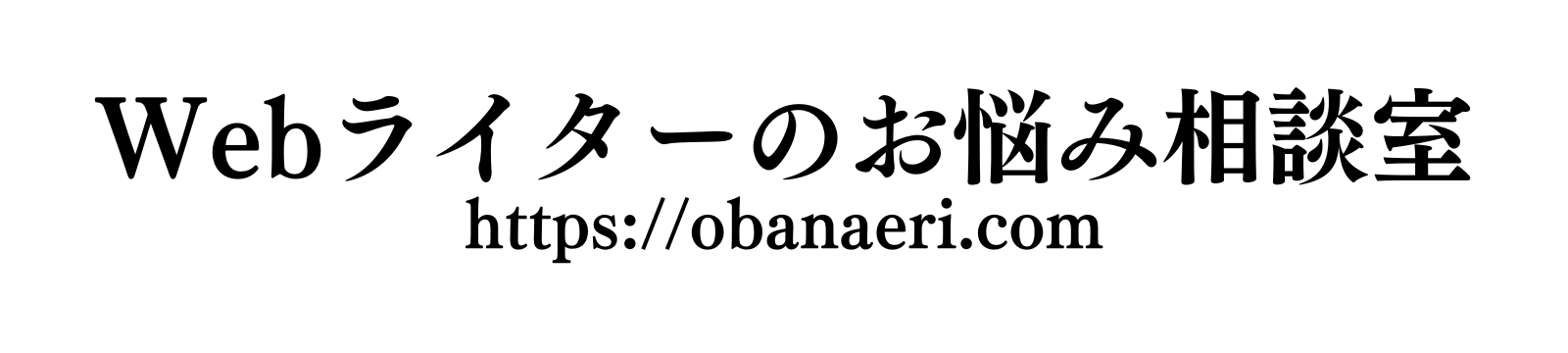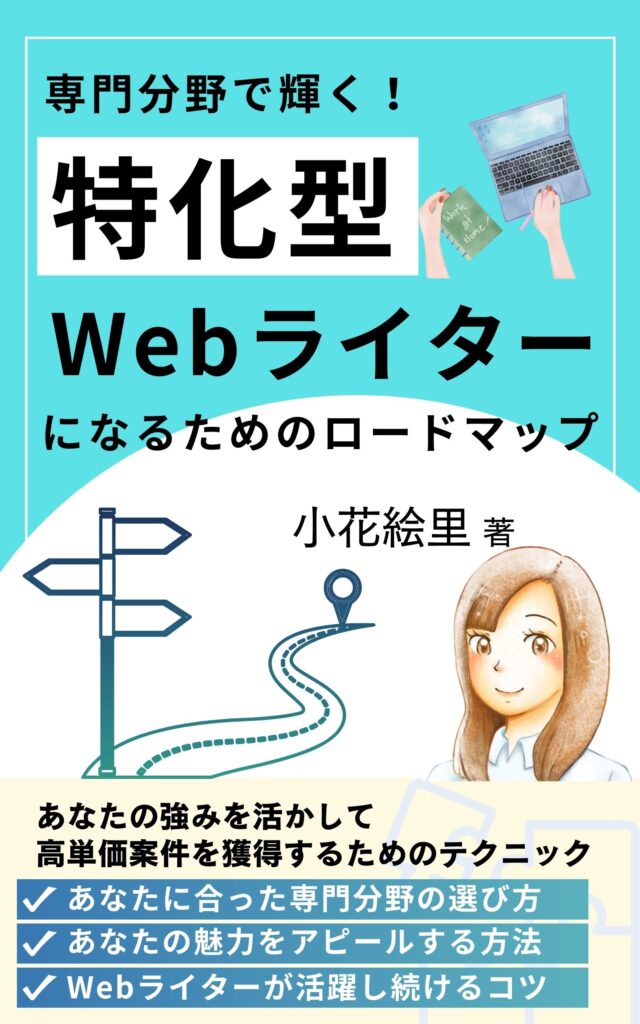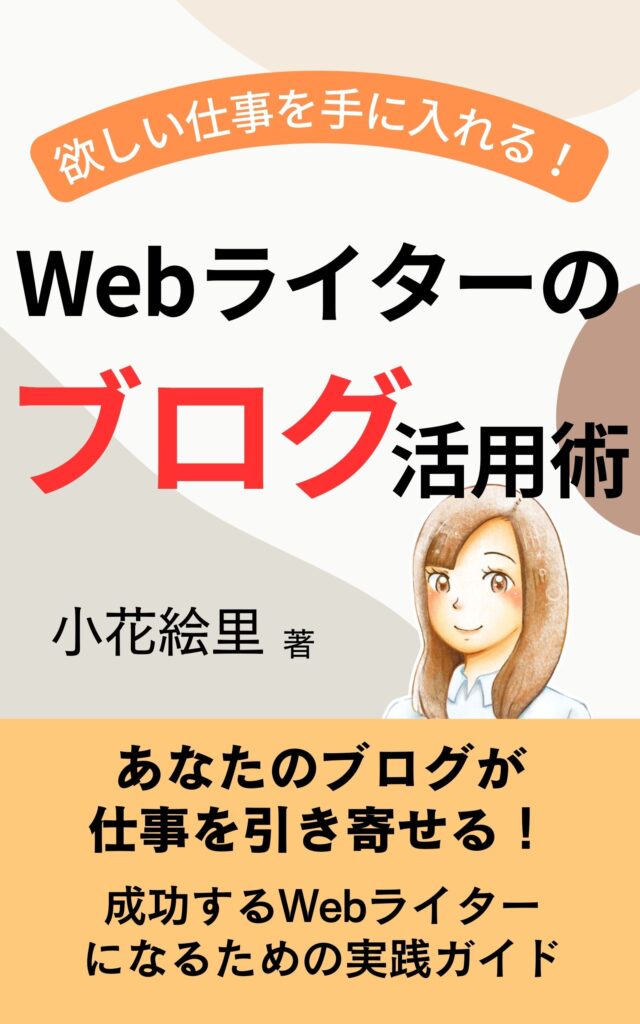こんにちは、不動産ライターの小花絵里(おばなえり)です。
Webライターの仕事では「WordPressへの入稿作業」が求められることがあります。
しかし、WordPressの使い方がよくわからず、なかなか仕事を獲得しにくいとお悩みのWebライターもいるのではないでしょうか?
 読者さん
読者さんWebライターはWordPressが使えた方がいいの?難しそうだけど私にもできる?
そこで今回は、実際にWordPressでブログを複数運営している私が、WordPressへの入稿作業について画像付きでわかりやすく解説します。
WordPressを学ぶ方法についても解説しますので、WordPressの入稿作業ができるようになりたいWebライターはぜひ参考にしてみてください。



私もまったくの未経験から始めて、自分でブログ運営できるまでに成長しています!一緒にがんばりましょう!
hana writing office代表。不動産業界での経験から、不動産についてわかりやすく解説する不動産ライター。大手Webメディアにも多数寄稿。執筆実績はこちら
保有資格:宅地建物取引士/賃貸不動産経営管理士/FP2級/日商簿記2級/教員免許(国語)他
Twitter:@writerERI
Instagram:@eri.writer
note:writer_eri
- 独学に限界を感じている…
- 副業・フリーランス仲間が欲しい!
- 高単価案件を獲得できる人になりたい
- もっとスキルアップしたい
- 将来的にWebディレクターも目指したい
Webライティング・ブログ・デザイン・AI等、Webスキルを磨きたいならメイカラ
![]()
![]()
メイカラの講師は全員「Webライター」「ブロガー」など独立した人だけ。実績のある講師からマンツーマン指導を受けられるWebスクールです。
仲間とつながれるオンラインサロンもあり◎ まずは無料相談してみよう!
\ プロのノウハウを自宅で学べる! /
「WordPress」は無料で使えるWebサイト作成ソフト


WordPressとは、無料で簡単にブログやホームページなどのWebサイトを作成できるツールのこと。
専門知識がない人でも簡単にWebサイトが作れるシステムであるCMS(コンテンツ・マネジメント・システム)の一つです。
Webサイトを制作するためにはHTMLやCSSといったプログラミング言語が必要ですが、WordPressを使えば難しい専門知識がなくても簡単に制作できます。
なぜWebライターはWordPressが使えた方がいいの?
数あるCMSの中でもWordPressは非常に人気の高いツールです。「W3Techs」の調査によると、日本語を使うWebサイトの82.6%がWordPressを使用しています。(※参考:W3Techs)



WordPressはものすごく人気が高いのですね!
Webライターに仕事を依頼するクライアントも高い確率でWordPressを使っているのです。
そのため、Webライターの仕事の中には「WordPressに直接入稿して納品してほしい」という依頼も少なくありません。
したがって、WordPressへの入稿作業ができるようになれば仕事の幅が広がり、良い条件での仕事も獲得しやすくなるでしょう。
WordPressでブログやポートフォリオを作る人も
Webライターのポートフォリオは、これまで制作した記事をまとめた「作品集」のこと。これまでの実績などをまとめた営業ツールとして活用されます。
WordPressでブログやポートフォリオを作ることで「WordPressを使える」ことをアピールできます。さらに、Webサイト制作の実績として使うことも可能です。



私もWordPressでブログやポートフォリオを作成して仕事を獲得していました!
【画像付き】初心者でも簡単!WordPress入稿ガイド
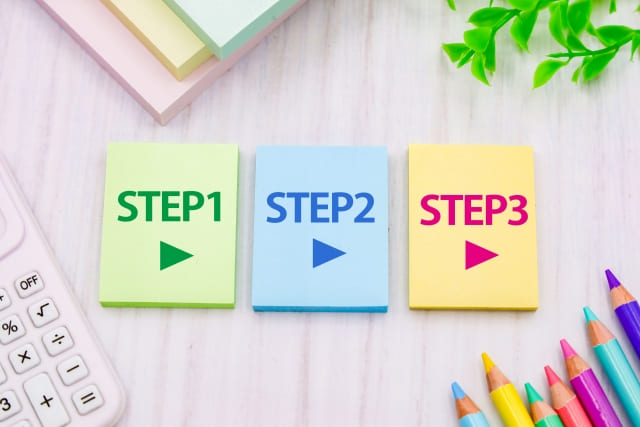
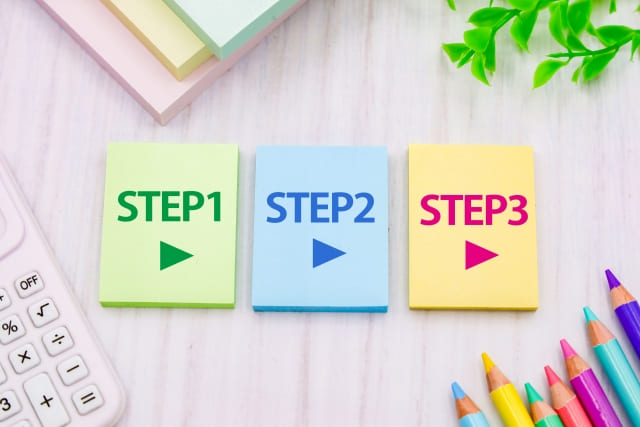
ここでは、WordPressへの入稿作業について画像付きでわかりやすく解説します。
実際にWordPressで作成しているこのブログの画像を付けてSTEP1から解説しますので、WordPressへの入稿作業ができるようになりたいと思う方はぜひ参考にしてみてください!
STEP1:WordPressにログインする
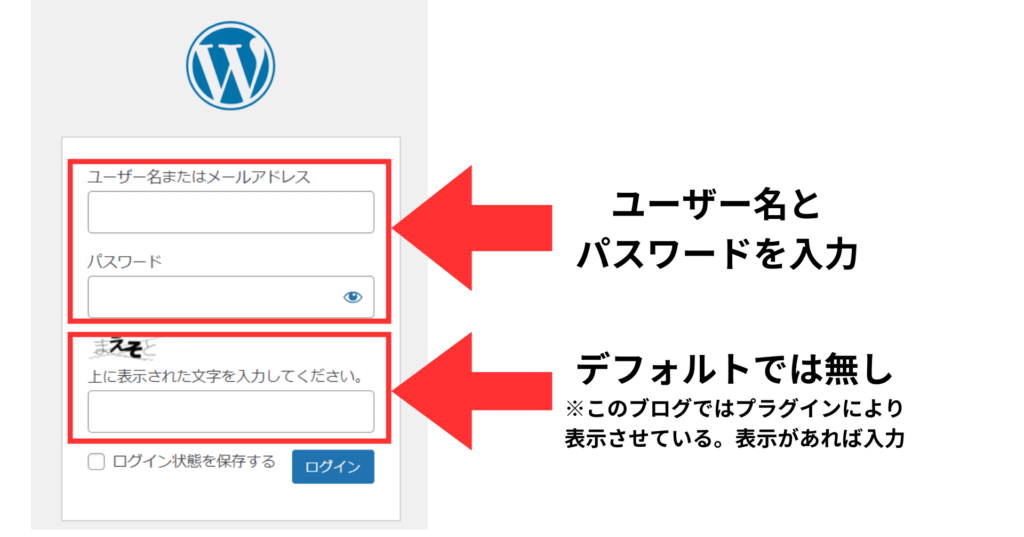
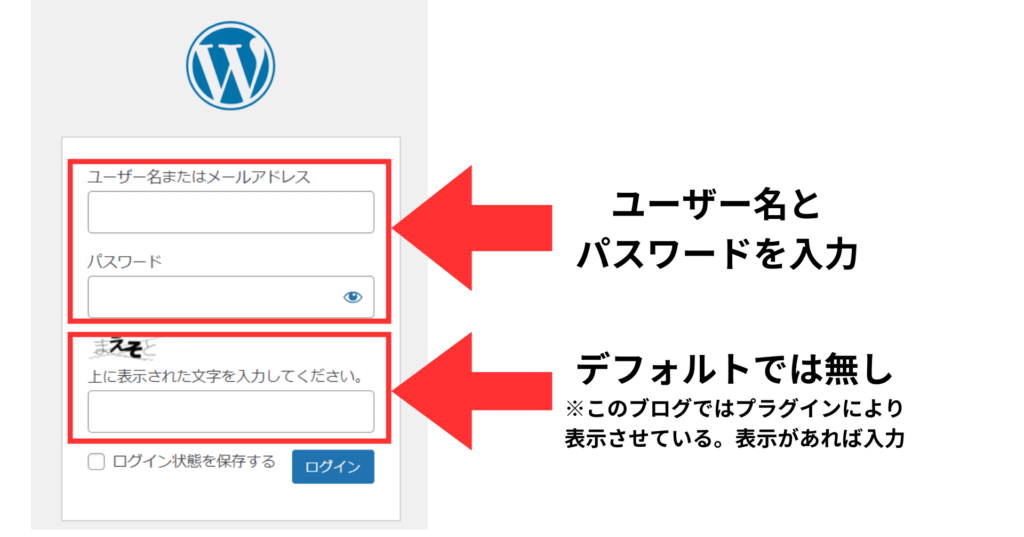
クライアントから共有されたログイン用のURLにアクセスし、WordPressにログインします。
STEP2:新規投稿画面を開く
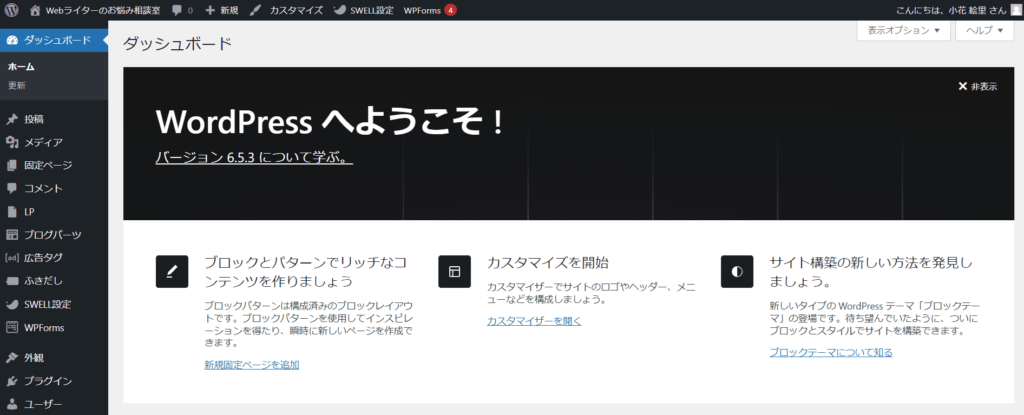
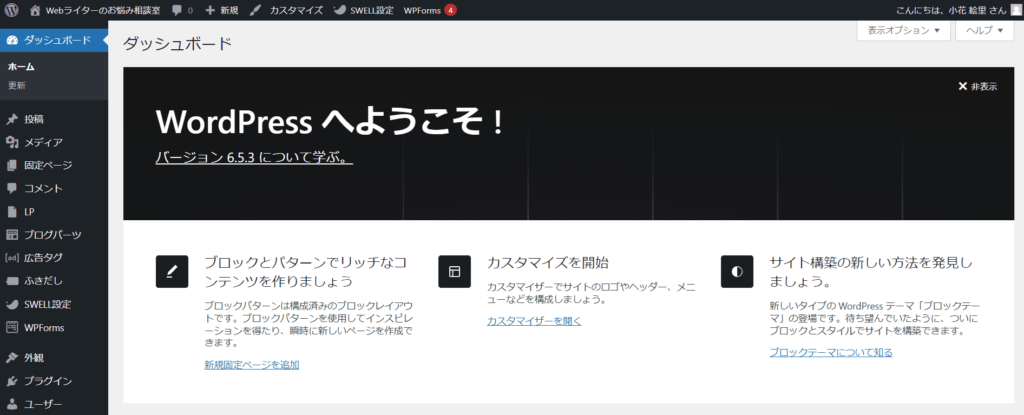
WordPressにログインすると、上の画像のようなダッシュボード画面に移動します。
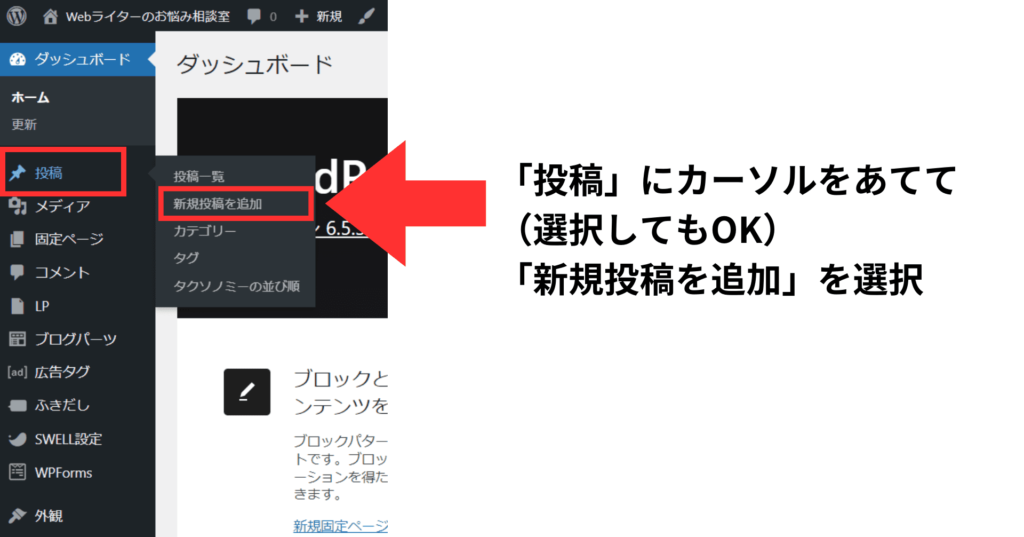
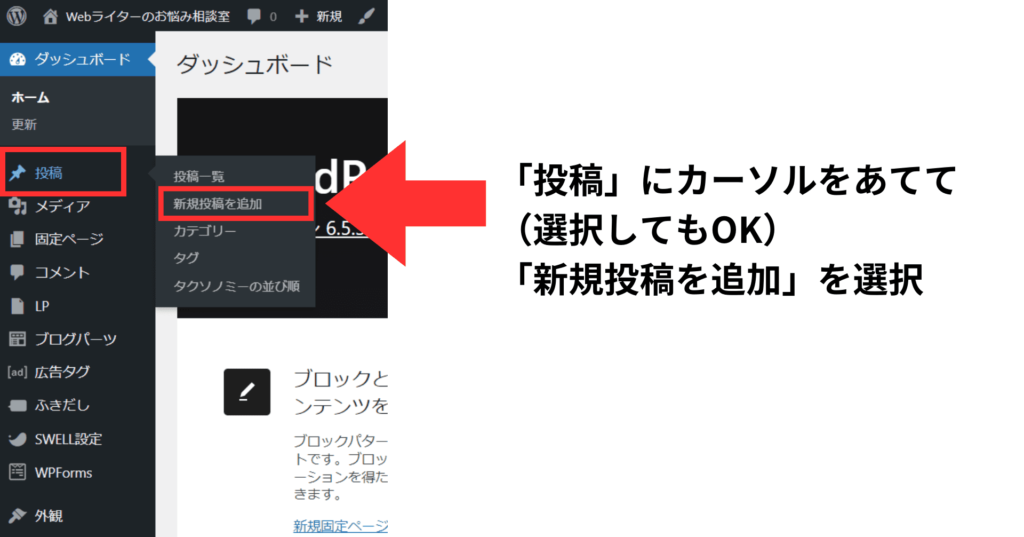
左側の黒い背景のメニュー「投稿」→「新規投稿を追加」を選択すると、新規投稿画面に移ります。
STEP3:タイトル・本文を入力する
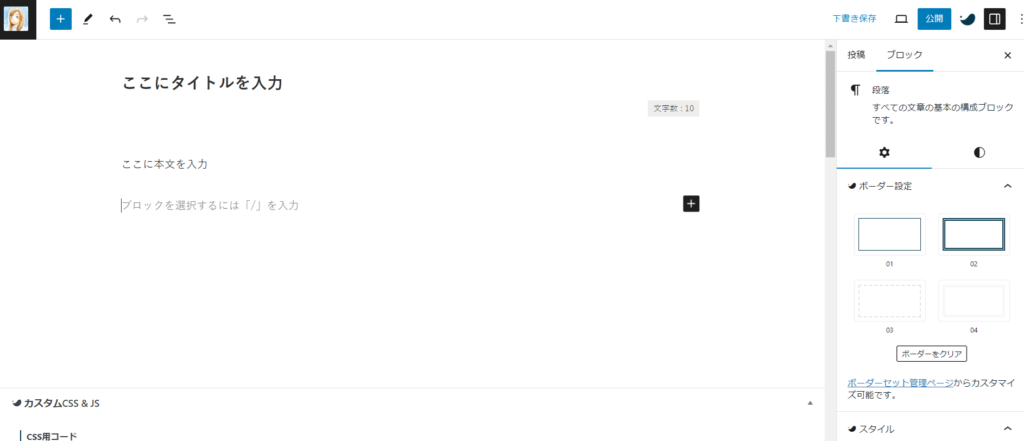
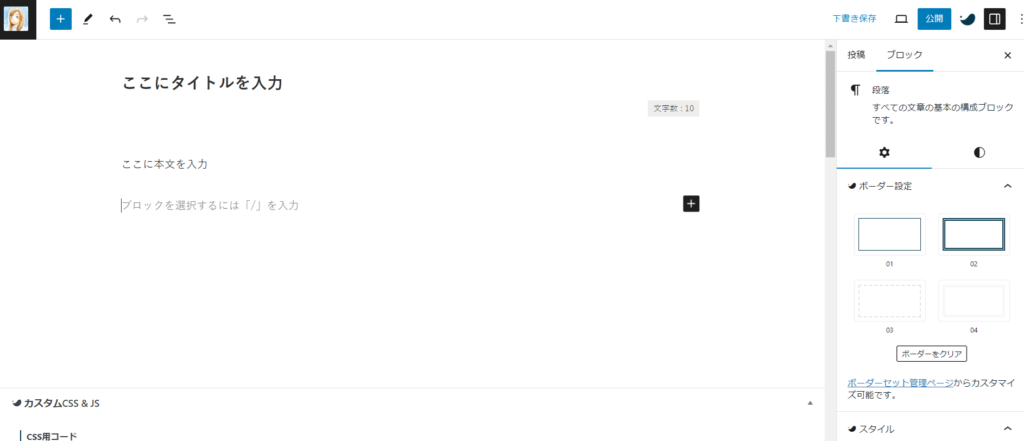
一番上の太字「ここにタイトルを入力」と書かれたところに記事のタイトル(H1)を入力、その下の「ここに本文を入力」と書かれたところから記事の本文を入力しましょう。
Webライターに依頼される記事のほとんどはSEO記事。したがって、次のような構成での執筆を依頼されることが多いでしょう。
- 記事のタイトル(H1)
- リード文(導入文)
- 見出し①(H2)
本文 - 見出し②(H2)
本文 - (中略)
- まとめ(H2)
記事のまとめ文



ここからは、SEO記事で必要となる「見出し」の作り方もみていきましょう。
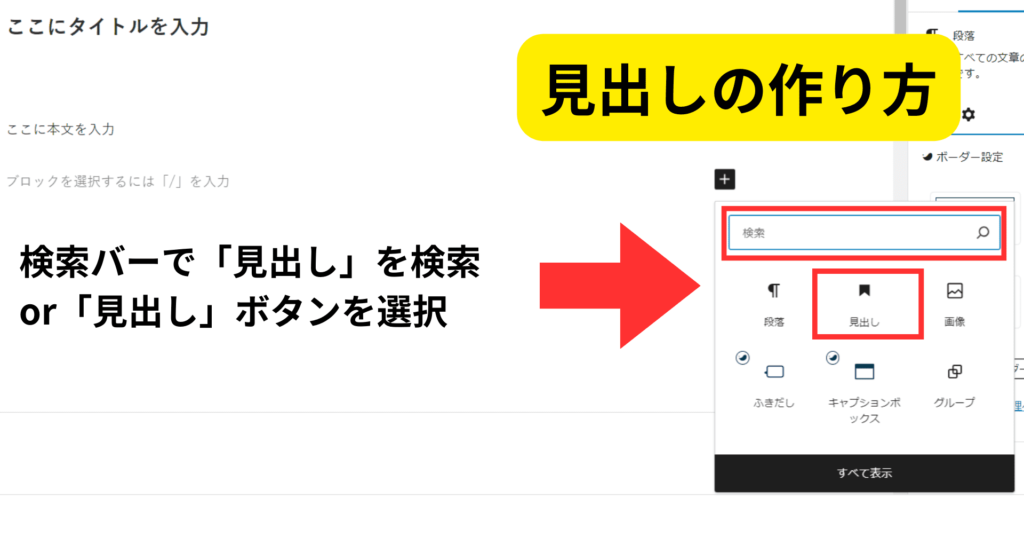
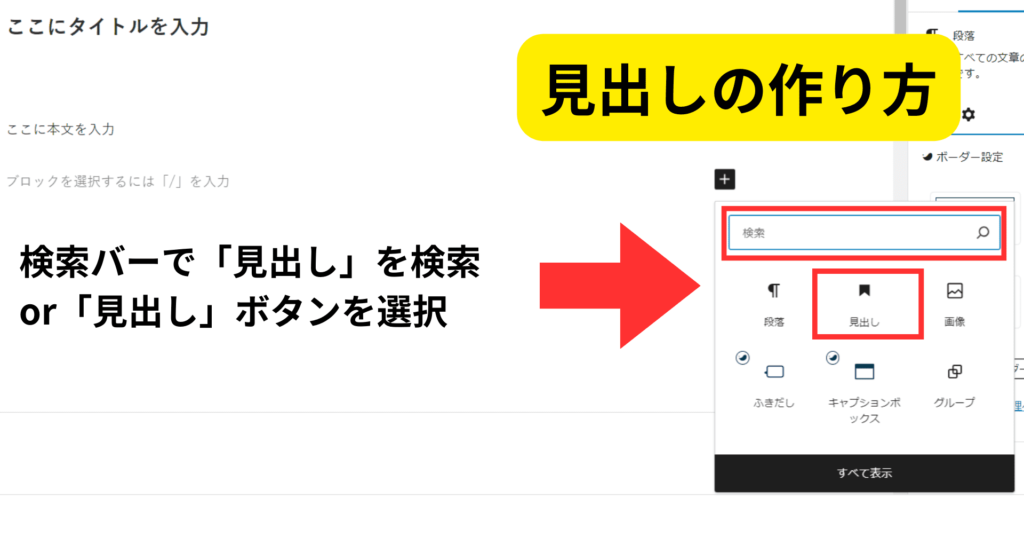
記事本文の中で見出しを作りたい場合は、右横の「+」ボタンを選択します。
検索バーで「見出し」を検索、もしくは「見出し」ボタンが表示されていればクリックすると見出しを作成できます。
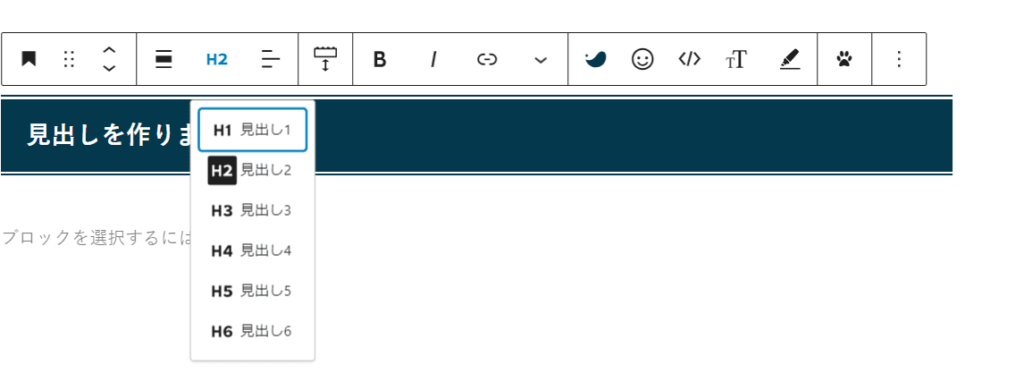
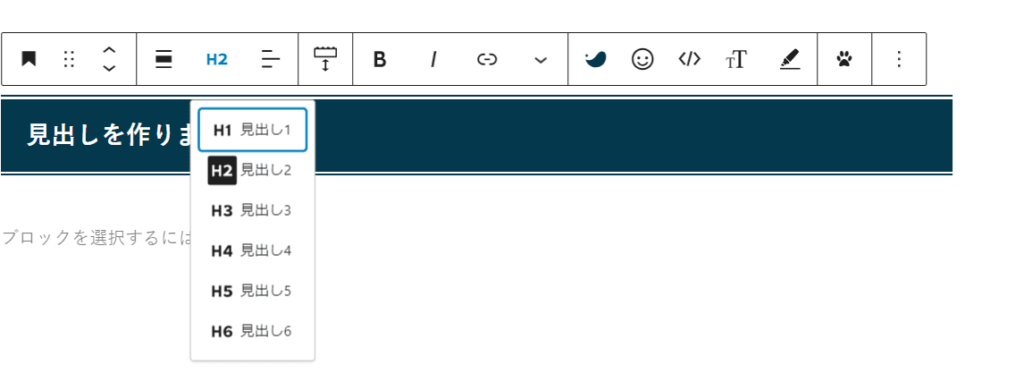
見出しを作成すると横長のツールバーが表示されます。「H2」ボタンを押すと、H1~H6まで見出しの階層を選ぶことが可能です。
記事本文で使うのは基本的にH2、もしくは小見出しとして使うH3のみでしょう。わからない場合はクライアントに確認してください。


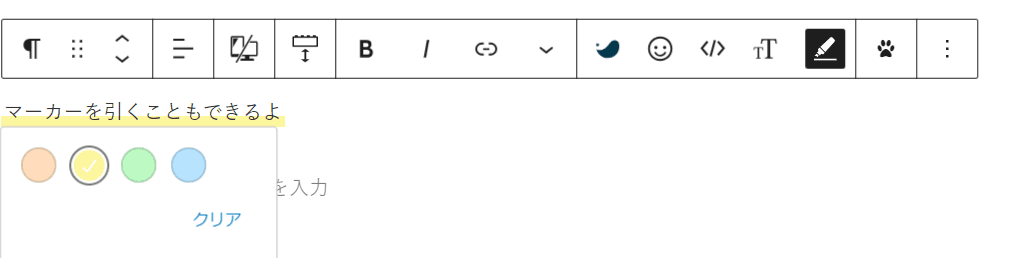
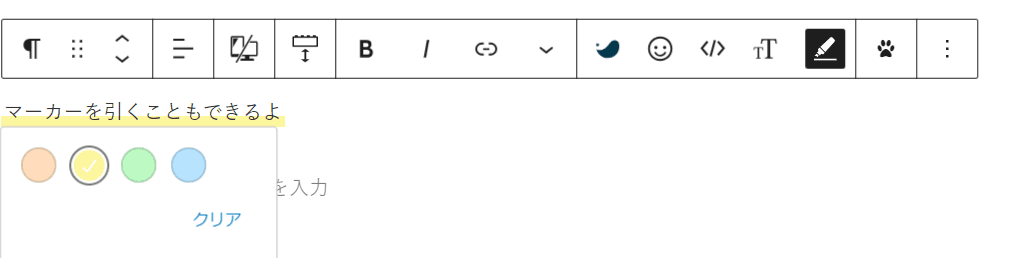
記事本文で文字を太字にしたり、マーカーを引いたりすることができます。文字の装飾が必要かどうかは、事前にクライアントに確認しておきましょう。
STEP4:画像を挿入する
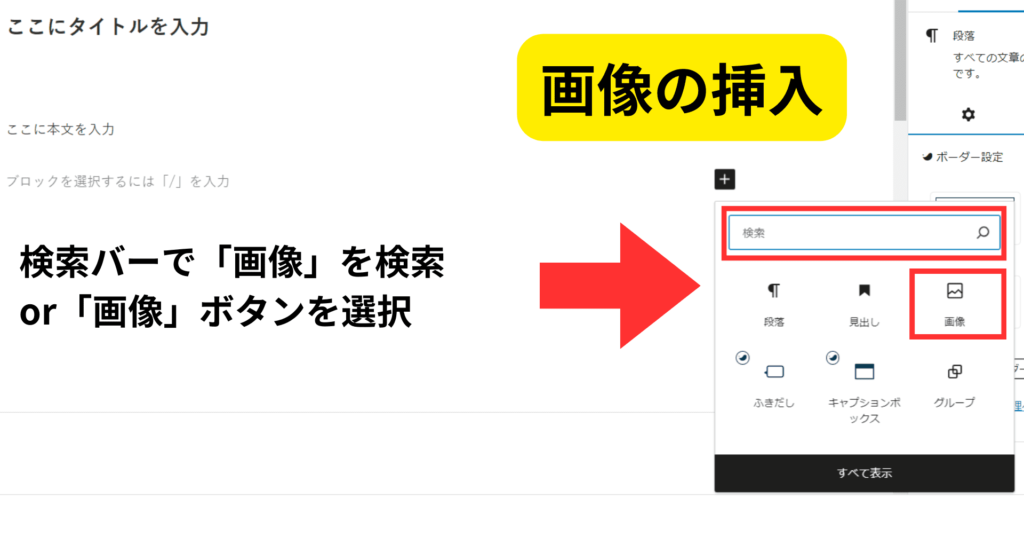
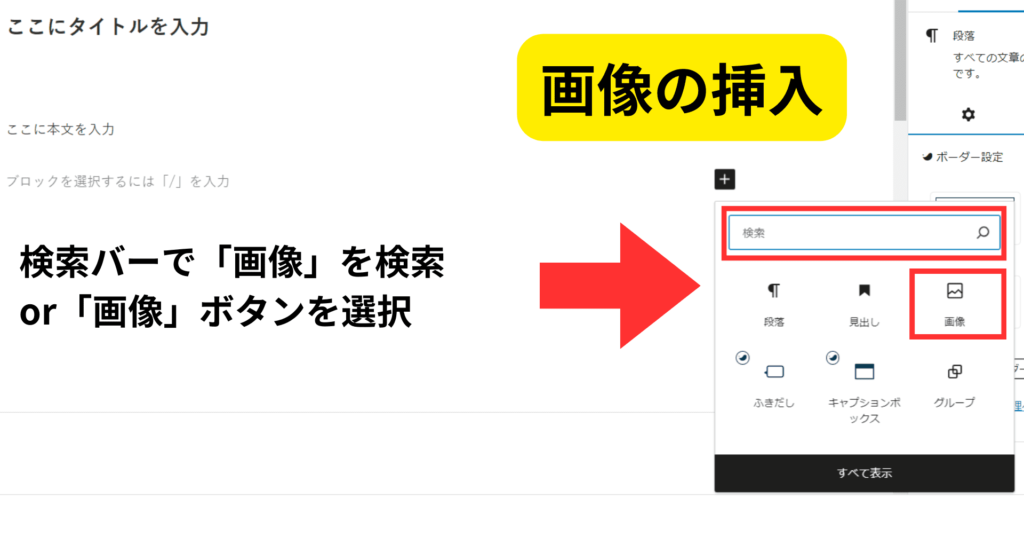
記事本文の右横「+」ボタンを選択します。検索バーで「画像」を検索、もしくは「画像」ボタンが表示されていれば選択しましょう。
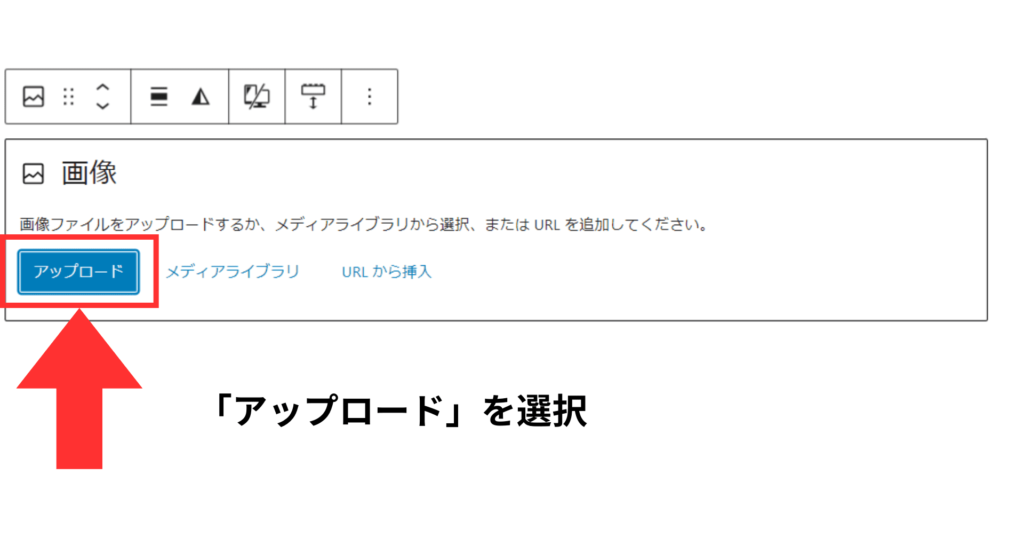
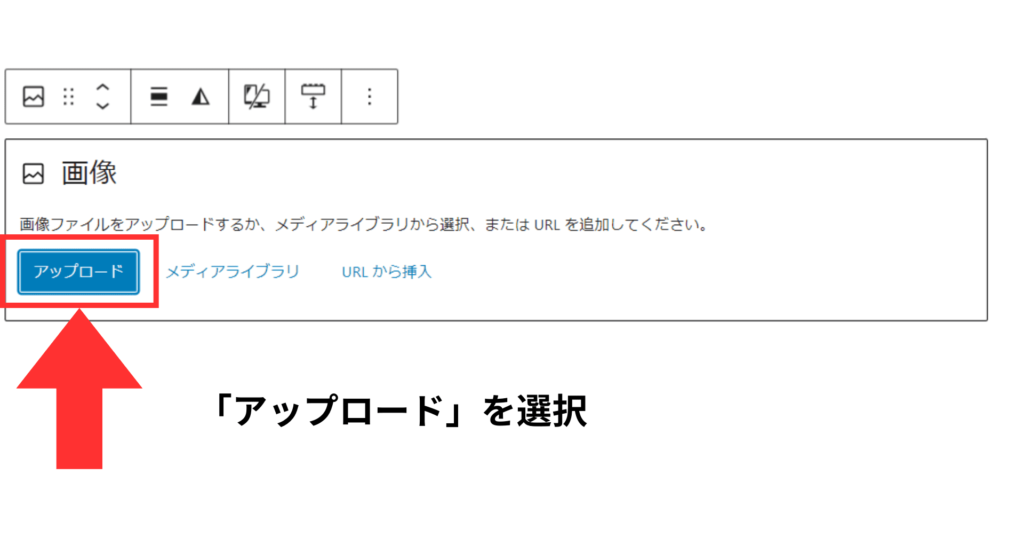
「アップロード」を選択し、記事内に挿入したい画像を選択。アップロードが完了すると、画像が挿入されます。
SEO記事では見出し(H2)のすぐ下に画像を挿入することが多いので覚えておきましょう。



この記事もH2直下に画像を入れています。
STEP5:アイキャッチ画像を設定する
アイキャッチ画像とは、Web記事のメイン画像・サムネイル画像のことをいいます。簡単にいえば、記事の内容をアピールする目印のようなものです。


SNSなどでURLを貼り付けるとリンク先が画像で表示されることがあります。この記事の場合は、上記の画像が表示されるはず。これがアイキャッチ画像です。
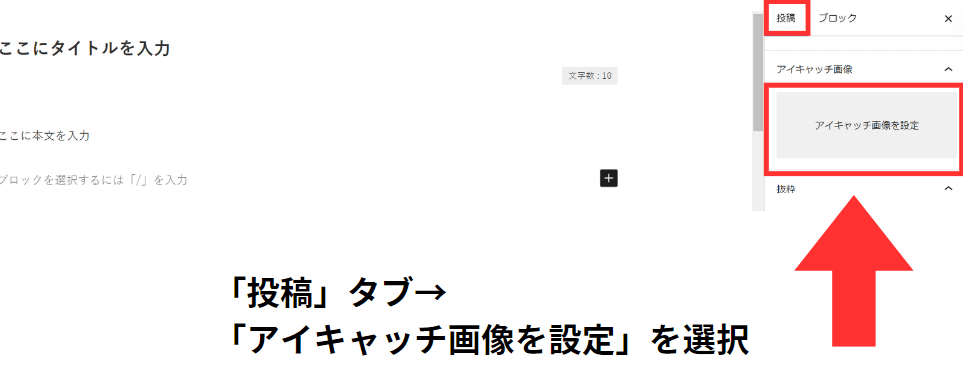
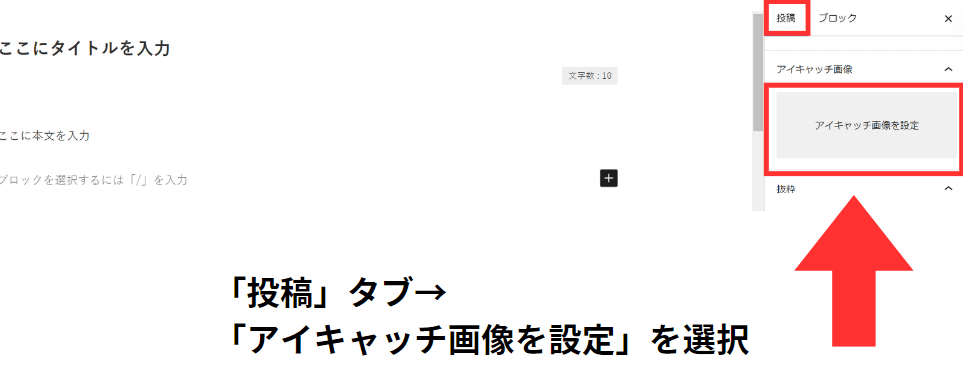
「投稿」タブに切り替えて、「アイキャッチ画像を設定」を選択。画像をアップロードorメディアライブラリから画像を選択するとアイキャッチ画像が設定されます。



私は「Canva」を使ってアイキャッチ画像を作成しています。
STEP6:下書き保存する
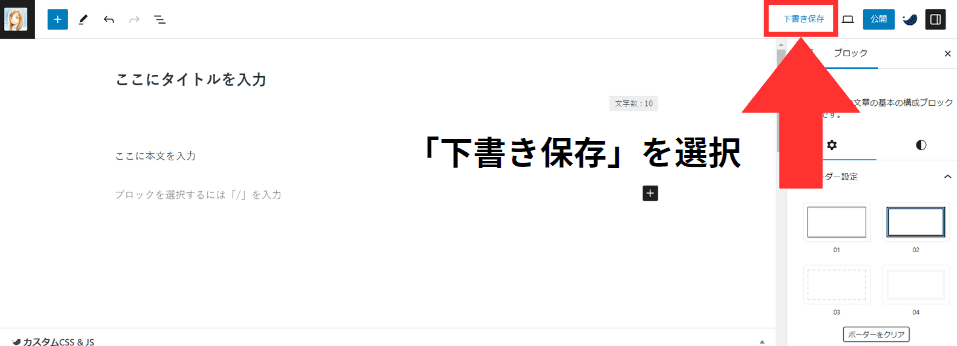
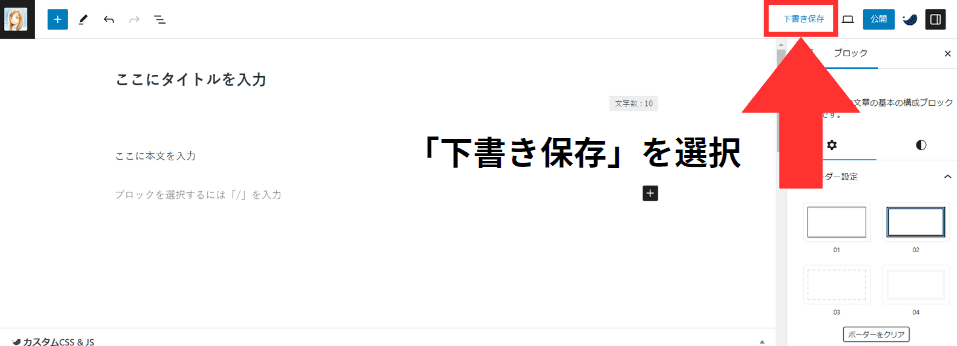
作業を途中でやめるときや記事の制作が完了した際は、「下書き保存」を選択しましょう。



作業内容が消えないように、こまめに保存することをおすすめします!
記事の制作が完了して下書き保存までできたら、クライアントに完了の報告をします。
「公開」を押してしまうと記事がそのまま公開されてしまいます。Webライターには記事を公開する権限が与えられないケースが多いのですが、注意しましょう。
WebライターがWordPressを学ぶ方法


ここでは、WebライターがWordPressを学ぶ方法について紹介します。
ここまでの解説で「難しそう…」と思った方でも大丈夫!自分に合った勉強法を選んで学んでみてください。
書籍を読む
WordPressは人気が高く利用者が多いため、WordPressに関する書籍も出版されています。
WordPressに関する初心者向けの書籍を1冊購入して勉強する方法もよいでしょう。
Youtubeを見る
最近はYoutubeに初心者向けのWordPress解説動画が色々とあるので勉強しやすいでしょう。
WordPressでのわからないことを検索して、自分に合う動画を探してみましょう。
オンラインスクールで学ぶ
自分で調べて勉強するのは難しい…という方は、オンラインスクールで学ぶ方法もあります。
スクールによりますが、WordPress以外にも必要なスキルを学んだり、仲間と勉強できたりするのがメリットです。
ただし、費用がかかるケースがほとんどであるため、自分が身につけたいスキルが学べるのかしっかりと確認した上で受講することをおすすめします。
WordPressブログを運営する
私がおすすめしたい勉強法は、実際にWordPressブログを運営してみる方法です。
実際にWordPressブログを運営することでWebライティングやSEO対策なども学べる他、クライアントに公開できる実績にもなるので仕事を獲得しやすくなるメリットもあります。
ドメイン+レンタルサーバー代として年間1~1.5万円程度かかりますが、私はWebライターはその維持費を支払ってもブログを運営するメリットがあると思っています!



私の場合、ほぼすべての仕事をブログから獲得できています!
初心者WebライターはWordPressを学んで仕事につなげよう!


WordPressの入稿作業ができるようになると、Webライターとしての仕事の幅が広がります!
WordPressは人気の高いツールで使用しているクライアントも非常に多いため、WordPressへの入稿作業をWebライターに依頼するケースはよくあります。
「なかなか仕事が獲得できない」「今よりも少しでも単価を上げたい」とお悩みのWebライターは、ぜひWordPressのスキルを身につけて仕事につなげていきましょう!
WordPressブログの始め方はこちら